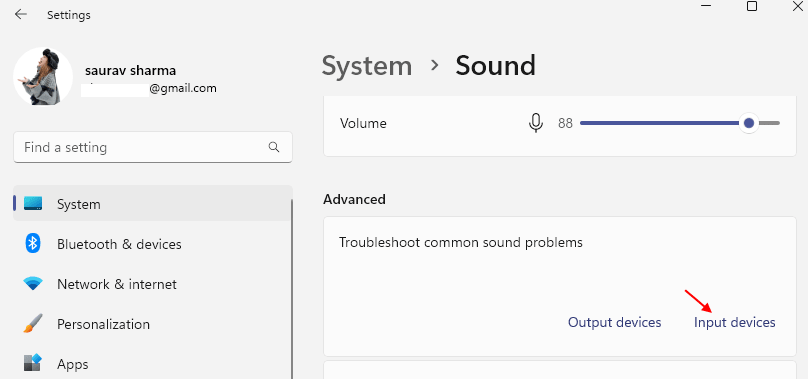大声でTH-U は、この楽器に関するすべてのニーズに対応することを目的としたギターアンプソフトウェアソリューションです。 アンプシミュレーターが必要ですか? 問題ない。 ギターキャビネットはどうですか? このツールで対応できます。
要約すると、Overloud TH-Uは、そのフードの下に印象的な239モデルを保持しています。 これらには、ギターアンプとキャビネット、ペダル、ラックエフェクト、およびマイクモデルが含まれます。 ただし、もうすぐ詳しく説明します。
一般的に、すべてのソフトウェアソリューションにはいくつかの要件があるため、特定のシステムで実行できます。 さらに、フルギターアンプとFXツールに関しては、彼らは神に正直なリソースの管理者であることでよく知られています。 ただし、公式のsys reqを確認する前に、まだ結論にジャンプしないでください。
Overloud TH-Uは、スタンドアロンアプリケーションとしても、VST、AAX64プラグインとしても利用できることに注意してください。 AAX32プラグインを除いて、32ビットおよび64ビットシステムをネイティブにサポートします。 最大3台のPCと1台のUSBスティックでOverloudTH-Uを認証できます。
私たちのレビュー
- 長所
- さまざまな音楽スタイルをカバーするリアルなアンプ
- 適切に構成されている場合、ほぼゼロのレイテンシで実行されます
- 多種多様なモデルが含まれています
- 複数のプリセットが付属しています
- 短所
- あなたがそれに慣れる前に、レイアウトはかなり雑然としているようです
大音量のTH-U無料トライアル
あなたが無料のものに興味があるなら、あなたはこれを気に入るはずです。 大音量のTH-Uには、完全に機能する15日間の試用版が付属しています。 つまり、PCにプログラムをダウンロードして、15日間好きなだけ試すことができます。
トライアルの恩恵を受けるには、基本的なフォームに記入する必要があります。 対応するフィールドに名前とメールアドレスを入力するだけで、準備は完了です。 指定したメールアドレスにデモリンクが届きますので、必ず最新のデモリンクを使用してください。
Overloud TH-Uのすべての機能は機能しており、プリセットやプラグインを保存または再ロードすることもできます。 MIDIはMIDI製品でも利用できます。 ただし、15日間の無料試用期間が終了すると、ツールは音声の処理を停止します。
その時点から、ライセンスを購入するか、10分間のデモセッションをリクエストする必要があります。
OverloudTH-Uのインストール方法
まず、適切なインストーラー実行可能ファイルをダウンロードしてください。 現在、2つのファイルがあります。1つは32ビットシステム用で、もう1つは64ビットシステム用です。 64ビットのWindowsシステムと64ビットのDAWには、64ビットバージョンのみを使用する必要があります。
大音量のTH-Uのインストーラーは少し大きい(約300 MB)かもしれませんが、インストールは難しくありません。 フルインストールまたはカスタムインストールのいずれかを選択し、宛先パスを定義して、EULAに同意して続行します。 残りのプロセスは、あなたの側で追加の支援なしに自動的に展開されます。
いくつかの構成オプション
残念ながら、いじくり回している人にとっては、OverloudTH-Uでは多くの設定を行うことができません。 メインウィンドウの「設定」ボタンをクリックすると、設定画面にアクセスできます。 ここに来ると、[設定]、[音声設定]、[認証]の3つの異なるカテゴリに気付くでしょう。
[設定]セクションでは、お気に入りのチューナータイプの選択、ピッチの調整、自動ミュートの切り替え、ツールチップの有効化、インクルードを行うことができます。 検索時のツールチップ、アンプのマッチングキャビネットを不活性にするように促し、モデルのクイック交換コントロールを切り替え、IRを設定します 道。
オーディオ設定セクションはかなり標準的です。 これを使用して、レベル、デバイスタイプ、入力および出力デバイス、およびアクティブチャネルを構成できます。 これらの構成方法が正確にわからない場合は、少し調べてみることをお勧めします。 ここでいくつかのパラメーターを誤って構成すると、音が悪くなるか、まったく音が出なくなる可能性があります。
FAQ:OverloudTH-uの詳細
- 自宅/ライブでOverloudTH-Uで何をプレイする必要がありますか?
まず最初に、OverloudTH-Uが必要になります。 次に、このツールを使用しているPCに、サポートされているサウンドカードまたはインターフェイスが接続されている必要があります。 デバイスには、入力ジャックと低遅延が必要です。
- 1つのシリアルで何台のコンピューターを認証できますか?
1つのシリアルで最大3台のPCとUSBスティックを認証できます。 インストールの認証を解除して、新しいデバイスに移動することもできます。
- オンラインストアで製品を購入しました。どうすれば開始できますか?
- アカウントを作成する
- メールアカウントでシリアル番号とダウンロードリンクを確認してください
- インストーラーをダウンロードする
- 製品をインストールします
- プログラムを実行するか、プラグインを開きます
- 必要に応じて、ログインデータとシリアル番号を入力します